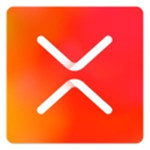萤石云视频官方版是款可以实现远程监控的监控工具。萤石云视频pc版中可以通过萤石云视频最新版的网络摄像头来监控实时画面,同时可以查查看别人开放的监控视频,同时官方一直保持更新。萤石云视频还可以即时接收您所关注场所的异常信息,第一时间采取安全防护措施。
-
8.0.4.9030 官方电脑版查看
-
5.18.1.10 电脑版查看
-
V1.2.3 电脑官方版查看
-
4.6.6.9 官方版查看

萤石云视频功能介绍
1.清爽简洁的交互界面:专门针对中小商户和家庭用户的监控需求设计的交互式操作界面,使用起来通俗易懂、简易方便。
2.强大的本地设备管理功能:工作室支持IPC、NVR等网络设备的设备参数修改:如IP地址 设定、图像参数设置、录像计划设置、设备升级等。
3.局域网客流统计:萤石工作室支持萤石IPC设置本地客户统计,只需要运行客户端软件 就可以实现客流的事实数据统计。
4.账号安全管理:设置终端绑定,修改账号手机号都可以通过萤石 工作室实现。
5.多画面播放播功能:最高支持25画面同时预览(需要网络带宽支持),可自由切换播放顺序。
萤石云视频软件特色
1.历史录像回放
回访过去一段时间内的历史录像视频,让您不遗失任何精彩的片段或线索;
2.实时视频高清播放
随时随地查看家里、店里清晰的实时视频;
3.清晰语音对讲
在观看实时视频的同时还可以进行语音对讲,让亲情沟通零距离;
4.事件消息及时提醒
当您的家里或店里有人闯入或者其他异常事件发生时,您将在第一时间收到事件信息;
5.视频留言
玩转视频留言,和家人轻松有趣的互动(仅限F1交互性互联网摄像机支持该功能);
6.图片和录像管理分享
对抓图和录像进行浏览与统一管理;
萤石云视频安装步骤
1、在PC下载网将萤石云视频下载下来,然后点击其中的EzvizStudioSetups-2.9.1.0.exe应用程序,进入安装向导界面。

2、选择软件的安装位置,小编建议用户们安装在D盘中,选择好安装位置,点击下一步。

3、最后萤石云视频安装结束,点击完成即可使用。

萤石云视频使用技巧
如何查找录像存储路径?
1、打开萤石云视频电脑版
2、点击“菜单”

3、点击“设置

4、即可找到存储路径

二、如何对视频广场视频进行评论?
1、打开软件
2、点击“视频广场”

3、选择喜欢的视频

4、在评论区进行评论
萤石云视频常见问题
问:设备在萤石云视频上可以搜索到,但添加时提示设备不在线?
答:1、请确认您设备的网线连接至路由器的LAN口;
2、请您确认设备处的网络参数正常(IP、子网掩码、网关、DNS);①C系列设备可通过重置将设备自动获取有效网络参数;②D1、N1、R1可将设备通过VGA或HDMI线连接至显示器检查网络参数是否正常。
3、请您将杀毒软件关闭尝试;
问:如何安装添加设备,实现远程监控?
答:请根据您设备的情况,选择最合适的方法操作:
设备支持网线连接:首先,您先将设备的网口插好网线,网线另一端连接至路由器的LAN口;然后,手机登录您已经注册好的萤石账号,点击右上角的“+”选择“添加设备”通过扫描或者手动填写设备序列号进行添加即可;
设备只支持Wi-Fi:首先,您先将手机连接好Wi-Fi;然后,手机登录您已经注册好的萤石账号,点击右上角的“+”选择“添加设备”通过扫描或者手动填写设备序列号进行添加即可;
小编推荐:萤石云视频pc版中可以通过萤石云视频最新版的网络摄像头来监控实时画面,同时可以查查看别人开放的监控视频,还可以与官方一直保持更新,因此用户可以放心使用。另外还推荐ZOOM云视频会议软件、华望云视频软件等相关软件下载使用。




 Flash中心
Flash中心
 鲁大师
鲁大师
 抖音电脑版
抖音电脑版
 QQ浏览器
QQ浏览器
 百度一下
百度一下
 photoshop cs6
photoshop cs6
 驱动精灵
驱动精灵
 360浏览器
360浏览器

















































 金舟多聊
金舟多聊
 Google Chrome
Google Chrome
 风喵加速器
风喵加速器
 铃声多多
铃声多多
 网易UU网游加速器
网易UU网游加速器
 雷神加速器
雷神加速器
 爱奇艺影音
爱奇艺影音
 360免费wifi
360免费wifi
 360安全浏览器
360安全浏览器
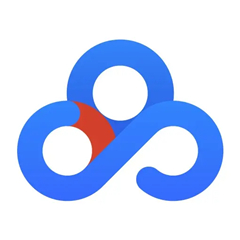 百度云盘
百度云盘
 Xmanager
Xmanager
 2345加速浏览器
2345加速浏览器
 极速浏览器
极速浏览器
 FinePrint(虚拟打印机)
FinePrint(虚拟打印机)
 360浏览器
360浏览器
 XShell2021
XShell2021
 360安全卫士国际版
360安全卫士国际版
 迅雷精简版
迅雷精简版